Trong hướng dẫn này, chúng tôi sẽ hướng dẫn bạn cách cài đặt Redmine trên CentOS 7. Redmine là một phần mềm theo dõi vấn đề mã nguồn mở và miễn phí thường được ứng dụng quản lý dự án dựa trên web. Redmine được xây dựng trên Ruby on Rails. Hướng dẫn này cũng nên làm việc trên các hệ thống Linux VPS khác nhưng đã được thử nghiệm và viết cho CentOS 7 VPS
. Hãy bắt đầu cài đặt Redmine trên máy chủ CentOS 7 của bạn.
Làm thế nào để cài đặt Redmine trên Ubuntu 16.04?
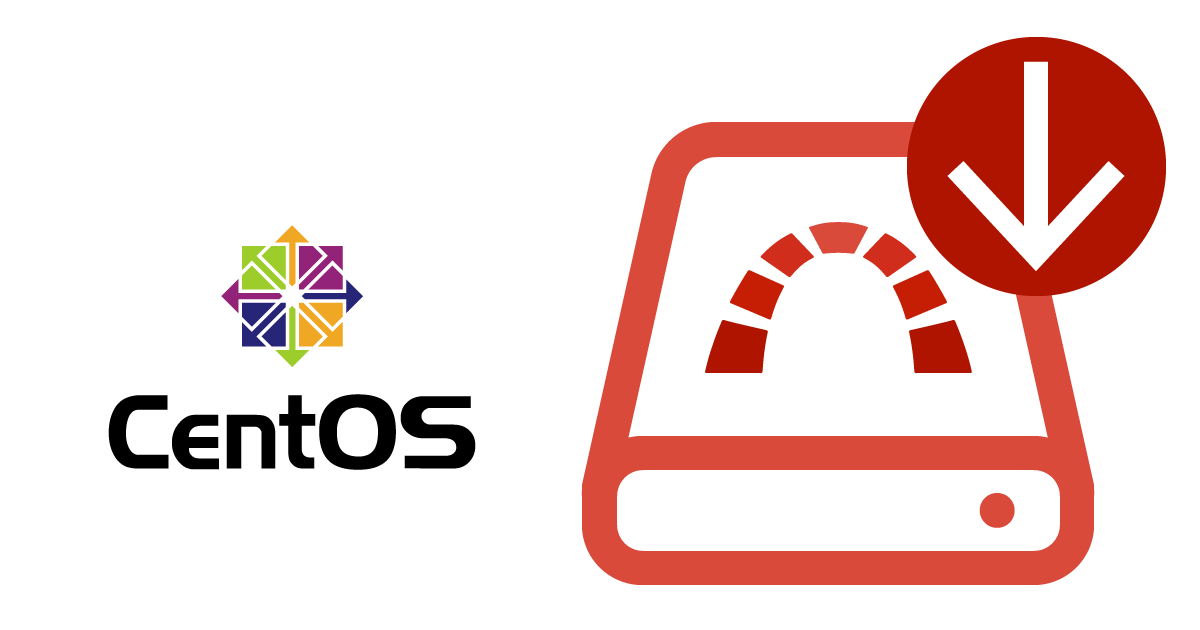
1. Cập nhật hệ thống và cài đặt các gói cần thiết
yum update yum install curl zlib-devel curl-devel openssl-devel httpd-devel apr-devel apr-util-devel mysql-devel ftp wget ImageMagick-devel gcc-c++ patch readline readline-devel zlib libyaml-devel libffi-devel make bzip2 autoconf automake libtool bison subversion sqlite-devel
2. Cài đặt MariaDB
Để cài đặt gói MariaDB, chạy:
yum install mariadb-server
Khi quá trình cài đặt hoàn tất, hãy chạy lệnh sau để bảo đảm cài đặt của bạn:
mysql_secure_installation
Tiếp theo, chúng ta cần phải tạo một cơ sở dữ liệu cho việc cài đặt Redmine:
mysql -uroot -p MariaDB [(none)]> CREATE DATABASE redmine CHARACTER SET utf8; MariaDB [(none)]> GRANT ALL PRIVILEGES ON redmine.* TO 'redmine'@'localhost' IDENTIFIED BY 'redmine_passwd'; MariaDB [(none)]> FLUSH PRIVILEGES; MariaDB [(none)]> \q
3. Tạo người dùng mới
Tạo một người dùng hệ thống mới cho Redmine.
sudo adduser --home /opt/redmine --shell /bin/bash --gecos 'Redmine application' redmine sudo install -d -m 755 -o redmine -g redmine /opt/redmine
Chuyển sang người dùng redmine mới:
sudo su - redmine
4. Cài đặt Ruby bằng RVM
curl -sSL https://rvm.io/mpapis.asc | gpg --import - curl -sSL https://get.rvm.io | bash -s stable --ruby
Để bắt đầu sử dụng RVM, hãy chạy các lệnh sau:
source ~/.rvm/scripts/rvm rvm --default use ruby
Để xác minh mọi thứ được thực hiện đúng, hãy sử dụng lệnh ruby --version.
Đầu ra sẽ hiển thị tương tự như sau:
ruby --version ruby 2.4.1p111 (2017-03-22 revision 58053) [x86_64-linux]
5. Cài đặt Redmine
Các lệnh sau sẽ kiểm tra mã nguồn Redmine vào thư mục $HOME/redminevà tạo các thư mục cần thiết.
cd && svn co http://svn.redmine.org/redmine/branches/3.4-stable redmine mkdir -p ./redmine/tmp/pids ./redmine/public/plugin_assets
Cấu hình cài đặt cơ sở dữ liệu:
cp ./redmine/config/configuration.yml.example ./redmine/config/configuration.yml cp ./redmine/config/database.yml.example ./redmine/config/database.yml
Mở tệpdatabase.yml và cập nhật tên người dùng / mật khẩu
vim nsnoproduction: adapter: mysql2 database: redmine host: localhost username: redmine password: "redmine_passwd" encoding: utf8
6. Cài đặt Gems
cd /opt/redmine/redmine echo "gem 'puma'" >> Gemfile.local echo "gem: --no-ri --no-rdoc" >> ~/.gemrc gem install bundler bundle install --without development test postgresql sqlite
7. Chuẩn bị cơ sở dữ liệu
rake generate_secret_token RAILS_ENV=production rake db:migrate RAILS_ENV=production REDMINE_LANG=en rake redmine:load_default_data
8. Cấu hình Puma
Tạo một tệp cấu hình mới như sau:
vim ./redmine/config/puma.rb #! / usr / bin / env pumaapplication_path = '/opt/redmine/redmine' directory application_path environment 'production' daemonize true pidfile "#{application_path}/tmp/pids/puma.pid" state_path "#{application_path}/tmp/pids/puma.state" stdout_redirect "#{application_path}/log/puma.stdout.log", "#{application_path}/log/puma.stderr.log" bind "tcp://0.0.0.0:9000"
9. Bắt đầu Puma
Bắt đầu máy chủ puma với:
cd /opt/redmine/redmine/ && bundle exec puma --config config/puma.rb
Đầu ra nên thường hiển thị như sau:
Puma starting in single mode... * Version 3.11.2 (ruby 2.4.1-p111), codename: Love Song * Min threads: 0, max threads: 16 * Environment: production * Daemonizing...
Cuối cùng, bạn có thể bắt đầu trình duyệt của bạn và truy cập vào cài đặt Redmine mới tại: http://IP_ADDRESS:9000
Đó là nó. Bạn đã cài đặt thành công Redmine trên Ubuntu VPS. Để biết thêm thông tin về Redmine, vui lòng tham khảo trang web Redmine .
PS . Nếu bạn thích bài đăng này, về Cách cài đặt Redmine trên CentOS 7, hãy chia sẻ nó với bạn bè của bạn trên mạng xã hội bằng cách sử dụng các nút ở bên trái hoặc chỉ cần để lại một trả lời dưới đây. Cảm ơn.


